Advanced SystemCare per velocizzare Windows (gratuito)
Aggiornato il:
Come usare Advanced SystemCare per ottimizzare il computer, ripulirlo da spazzatura e accelerare il sistema Windows 10 e 11
 Advanced SystemCare di IOBit è uno dei programmi Windows più popolari per ottimizzare e ripulire Windows. Avviando questo programma potremo trovare la giusta configurazione del computer, correggendo automaticamente gli errori di sistema, ripulendo il disco da riferimenti e file non più validi o obsoleti e riconoscendo quali servizi disattivare per far andare il pc più veloce.
Advanced SystemCare di IOBit è uno dei programmi Windows più popolari per ottimizzare e ripulire Windows. Avviando questo programma potremo trovare la giusta configurazione del computer, correggendo automaticamente gli errori di sistema, ripulendo il disco da riferimenti e file non più validi o obsoleti e riconoscendo quali servizi disattivare per far andare il pc più veloce.Si tratta di una tipologia di programmi che andava molto di moda qualche anno fa, di quelli che fanno un po' tutto da soli controllando programmi installati e cartelle di file, simile ai famosi TuneUP (non gratuito) e Glary Utilities free (gratuito).
Nella guida che segue vi mostreremo quali sono le funzioni di Advanced SystemCare e vi mostreremo come scaricare la propria copia del programma, così da poter iniziare subito a velocizzare Windows 11 o Windows 10 in maniera del tutto automatica.
LEGGI ANCHE -> Programmi migliori per ottimizzare il PC, automatici e gratuiti
1) Primo avvio programma
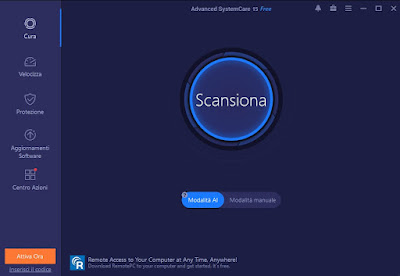 Per venire incontro agli utenti meno esperti SystemCare si avvia in modalità semplificata mostrando un solo pulsante e nascondendo la maggior parte dei comandi e delle opzioni. Questa modalità è chiamata anche AI Mode, visto che usa un'avanzata intelligenza artificiale per ottimizzare Windows e renderlo davvero veloce anche se non siamo utenti esperti.
Per venire incontro agli utenti meno esperti SystemCare si avvia in modalità semplificata mostrando un solo pulsante e nascondendo la maggior parte dei comandi e delle opzioni. Questa modalità è chiamata anche AI Mode, visto che usa un'avanzata intelligenza artificiale per ottimizzare Windows e renderlo davvero veloce anche se non siamo utenti esperti.Tra le funzioni incluse nel programma troviamo anche un comodo widget, che si piazzerà nell'angolo in alto a destra del desktop mostrando il consumo di RAM e CPU in tempo reale, in modo da poter vedere in tempo reale quando il nostro PC inizia a rallentare per esaurimento della RAM o per sovraccarico del processore.
2) Menù Cura
 All'interno del menu Cura è presente il grande pulsante per ottimizzare automaticamente il sistema con un livello di interazione minima da parte dell'utente. Per avviare questa modalità assicuriamoci che sia attiva la modalità AI, quindi premiamo sul tasto Scansiona. Al termine della scansione applichiamo le modifiche premendo sul tasto Ripara.
All'interno del menu Cura è presente il grande pulsante per ottimizzare automaticamente il sistema con un livello di interazione minima da parte dell'utente. Per avviare questa modalità assicuriamoci che sia attiva la modalità AI, quindi premiamo sul tasto Scansiona. Al termine della scansione applichiamo le modifiche premendo sul tasto Ripara.Il consiglio che vi possiamo dare è di passare fin da subito alla Modalità manuale: conviene sempre verificare cosa fanno questo tipo di programmi e per avere la possibilità di disattivare alcune operazioni che riteniamo superflue o inutili.
3) Menù Velocizza
 Il menu Velocizza offre alcune funzioni interessanti per rendere davvero veloce e scattante qualsiasi computer, inclusi i portatili o i PC fissi con qualche anno sulle spalle. La modalità Turbo Boost disattiva servizi di sistema e programmi in auto avvio per rendere velocissimo il computer quando avviamo programmi pesanti o videogiochi, mentre la voce Ottimizzazione all'avvio disattiva i programmi che sicuramente rallentano il computer ad ogni avvio del computer.
Il menu Velocizza offre alcune funzioni interessanti per rendere davvero veloce e scattante qualsiasi computer, inclusi i portatili o i PC fissi con qualche anno sulle spalle. La modalità Turbo Boost disattiva servizi di sistema e programmi in auto avvio per rendere velocissimo il computer quando avviamo programmi pesanti o videogiochi, mentre la voce Ottimizzazione all'avvio disattiva i programmi che sicuramente rallentano il computer ad ogni avvio del computer.Nella stessa schermata troviamo l'acceleratore hardware (che rileva i driver obsoleti e permette di aggiornarli), il pulitore delle toolbar e delle app pubblicitarie (inutili), il sistema di monitoraggio delle prestazioni in tempo reale e altri strumenti di ottimizzazione (molti dei quali inclusi solo nella versione Pro).
4) Protezione
 Nel menu Protezione avremo accesso alle funzioni pensate per garantire la massima sicurezza sul nostro computer. Nella versione gratuita di Advanced SystemCare possiamo ottenere il monitoraggio degli strumenti di sicurezza già inclusi (Antivirus, Firewall), attivare la protezione dell'accesso ai file e alle cartelle private, proteggere il browser da email e da link pericolosi e attivare la protezione dell'identità tramite VPN dedicata.
Nel menu Protezione avremo accesso alle funzioni pensate per garantire la massima sicurezza sul nostro computer. Nella versione gratuita di Advanced SystemCare possiamo ottenere il monitoraggio degli strumenti di sicurezza già inclusi (Antivirus, Firewall), attivare la protezione dell'accesso ai file e alle cartelle private, proteggere il browser da email e da link pericolosi e attivare la protezione dell'identità tramite VPN dedicata.La maggior parte delle funzioni presenti in questa schermata sono fornite da altri programmi dell'azienda IObit (la stessa di Advanced SystemCare) o sono inclusi nella versione a pagamento del programma. Il consiglio che vi possiamo dare è di attivare tutte le voci di sicurezza incluse nella versione gratuita e usare il menu Cura per trovare eventuali falle di sicurezza.
5) Aggiornamenti software
 Questo menu permette di aggiornare velocemente i programmi obsoleti presenti sul PC, in modo da avere sempre software aggiornati e privi di bug di sicurezza.
Questo menu permette di aggiornare velocemente i programmi obsoleti presenti sul PC, in modo da avere sempre software aggiornati e privi di bug di sicurezza.Conviene controllare spesso questo menu di Advanced SystemCare, avviando subito lo scaricamento e l'installazione dei programmi che non abbiamo ancora aggiornato sul nostro sistema. Vi ricordiamo che buona parte dei virus e degli attacchi informatici partono grazie ai programmi non aggiornati: teniamo costantemente aggiornati le applicazioni per rendere il PC un posto più sicuro.
6) Centro azioni
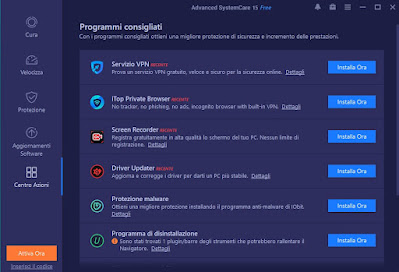 Avviando il Centro azioni avremo accesso a tutti i programmi della IObit, alcuni dei quali indispensabili per arricchire le capacità di ottimizzazione e pulizia di Advanced SystemCare.
Avviando il Centro azioni avremo accesso a tutti i programmi della IObit, alcuni dei quali indispensabili per arricchire le capacità di ottimizzazione e pulizia di Advanced SystemCare.Vi consigliamo di installare sul computer i programmi Driver Updater, Programma di disinstallazione, Game Booster e (se abbiamo un iPhone) il programma Gestione iPhone. Molti di questi programmi andranno a sbloccare nuove funzioni nel menu Velocizza e nel menu Cura, fornendo gratuitamente gli strumenti per rendere veramente veloce Windows.
7) Casella degli strumenti
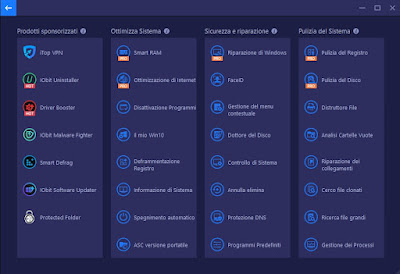 Advanced SystemCare è pieno di strumenti per rendere più veloce Windows, ma nella maggior parte dei casi essi sono integrati nelle opzioni automatizzate, quindi difficilmente configurabili. Se siamo degli smanettoni e vogliamo modificare alcune opzioni degli strumenti premiamo in alto sull'icona a forma di cassetta degli attrezzi per aprire il menu con tutti gli strumenti presenti dentro Advanced SystemCare.
Advanced SystemCare è pieno di strumenti per rendere più veloce Windows, ma nella maggior parte dei casi essi sono integrati nelle opzioni automatizzate, quindi difficilmente configurabili. Se siamo degli smanettoni e vogliamo modificare alcune opzioni degli strumenti premiamo in alto sull'icona a forma di cassetta degli attrezzi per aprire il menu con tutti gli strumenti presenti dentro Advanced SystemCare.Da qui possiamo avviare il sistema per personalizzare Windows 10, il sistema di protezione dei DNS, la programmazione dello spegnimento automatico, creare una copia di Advanced SystemCare portable, modificare i programmi predefiniti, cercare file grandi e molto altro ancora.
Conclusioni
Advanced SystemCare è un ottimo programma per ottimizzare e velocizzare Windows 11 o Windows 10, grazie alla presenza di numerosi strumenti e funzioni gratuite. Vi consigliamo caldamente di installare Advanced SystemCare sul vostro sistema, visto che è uno dei pochi che presenta ancora un buon numero di funzioni senza dover pagare per forza una licenza d'uso (cosa ormai costante su tutti i programmi famosi, dove non puoi fare praticamente nulla senza pagare).
Chi è interessato può scaricare Advanced System Care direttamente dal sito ufficiale. Attenzione soltanto che nell'installazione bisogna scegliere la versione personalizzata, evitando l'installazione di altri tool sponsorizzati.
In alternativa, in un altro articolo, abbiamo anche i migliori programmi di pulizia per PC gratis per eliminare file inutili.

Posta un commento